如何在windows2003上安装ftp服务器
1确认是否已经安装FTP服务,有些操作系统是默认安装了,我们这里还是确认一下!
开始--控制面板--添加或删除程序--添加/删除 windows组件
2双击 应用程序服务器--internet信息服务--文件传输协议ftp服务
FTP站点设置
1确认完已经安装FTP服务后,要对FTP站点进行设置!
开始--管理工具--internet信息服务管理器
2internet信息服务--本地计算机--ftp站点--默认站点--属性(修改配置)
3设置相关信息
FTP站点标识:添加该FTP的描述,IP地址(一般是内网地址),TCP端口(默认为21端口,也可以设置为其他端口)
FTP站点连接:根据具体情况设置
4安全账户
保险的做法是不允许匿名登录,吧钩去掉
后面我们会添加一个用户,并且赋予权限
5主目录
可以设置时当前计算机目录或者是另一台计算机目录(映射)
FTP站点目录:浏览定位FTP文件所在站点,给予是否可以进行的操作(读,写,查)
添加用户
1开始--控制工具--计算机管理
2系统工具---本地用户和组--用户--右键 新用户
3创建一个新用户
按照要求设置即可,记住用户名和密码,下面要用
点击创建后,关闭对话框
WindowsServer2003搭建FTP服务器
给新添加的用户设置权限
1打开FTP站点--右键权限
2吧刚刚添加的用户,写到下面的对话框,点击确定
3设置权限
4为了保险起见,吧FTP站点重启一下!
好!到这里就完成了,可以在浏览器或者文件目录下通过:
ftp://ip地址:端口 eg:ftp://1910052:9998
来访问啦!
这位兄弟,我毕业课题就是做IPv6的服务器……
关于DNS,Windows2003默认支持,只要建立新域,然后纪录类型选其它,找AAAA类型,那个对应的就是IPv6的地址。
还有要注意的是需要打开对IPv6地址上DNS请求的监听,方法在Windows2003帮助文档里有,或者参考《在实验室环境下配置IPv6》,现代情报2005年第2期207页开始,各大在线数据库都能找到。
WEB,2003默认支持,打开IIS以后,直接配置就可以,和IPv4一样。
FTP,很遗憾,IIS60内置的FTP服务器不支持IPv6,这个没办法,只能找其他支持的服务器软件。我目前还没找到。
憋论文中……2003好多支持性不好,Linux下的我倒是搞定了,但是现在卡在DNS的无状态自动配置上了……谁告诉我那东西怎么弄……?
第一步:安装Windows
2003
IIS中FTP组件,在控制面板的添加/删除程序——Windows组件向导——应用程序服务器——Internet信息服务(IIS)中选中“文件传输协议(FTP)服务”,在选定需要安装的服务后安装向导会提示需要插入Windows
2003安装光盘,这时您插入安装盘按照提示进行安装,IIS中的FTP很快便自动安装完成。
第二步:设置gnHost动态域名解析服务,第二步:设置gnHost动态域名解析服务
1、登陆wwwgnwaycom,注册用户名,
至此,您获得一个免费二级域名“您的用户名gnwaynet”,并可以享受免费动态域名解析服务。
2、用申请的用户名登陆3、如果您想享受更专业的服务,请按照提示点击“申请”顶级域名
4、如果您获得的是内网IP,而且通过路由器共享上网,需要做端口映射,点击此处查看你的机器的对外IP地址。
5、登陆客户服务—下载专区,下再最新版本的客户端(有Windows和Linux两个版本)
6、在您的服务器上以申请的用户名登陆并运行客户端
ping您在金万维申请的域名,如果得出的IP地址和客户端上面显示的公网IP相同,则说明客户端正常运行,解析服务正确。
第三步:配置FTP服务器
打开程序——管理工具——Internet
信息服务(IIS)管理器——FTP站点,(也可以在运行中输入INETMGR进入管理器)。
在IIS
FTP组件中,FTP每一个站点只能对应一个端口、每一个站点只能对应一个全局目录。权限顺序可理解为
站点
>=
虚拟路径,如果需要建立匿名访问的FTP服务和需要认证的FTP服务,需要建立两个站点,使用两个不同的端口。
首先我们建立一个需要认证的FTP站点,让互联网登陆FTP服务时需要认证才能与FTP服务器取得信任连接。进入程序——管理工具——计算机管理——本地用户和组——用户。在这里新建一个用户aamm,不需要赋予任何权限,建立后即完成建立用户过程。
进入Internet
信息服务(IIS)管理器默认FTP站点属性
在安全帐户中不选中“允许匿名连接”,否则任何人都可以通过FTP连接你的全局目录。
在主目录中的FTP站点目录选择到对外服务文件目录的上级目录,如果你不想这个站点下的子站点有写入权限,那么写入权限不需要选中。如果此站点下有一个子站点需要有写入权限,那么全局站点FTP权限必须给予写入,如果你觉得不安全,那么可以把FTP目录数据转移到一个空的分区或者下级目录。例如
aamm帐号对应
D:\aamm目录,那么FTP全局站点目录必须为D:\。
现在,FTP服务接口已经向互联网服务,但实际上没有用户可以从你的FTP进入获得资源。我们需要把刚才建立的aamm用户对应到FTP目录。之前有很多朋友问,为什么微软的FTP没有可以设置帐号的地方,只可以设置匿名或非匿名?其实是可以的,不过需要一点窍门。右键FTP默认站点——新建——虚拟目录——虚拟目录别名输入aamm——选择aamm对应的访问目录并给予权限——完成
实际上虚拟目录别名就是用户登陆名称,对应着用户表中的的用户。我们可以通过系统建立FTP用户来对应不同站点的FTP子站点目录。当然,一个用户是可以对应多个路径的,这点我们需要使用FSO权限进行控制。
下面我们可以开始测试FTP服务器。
在测试过程中为了方便使用Windows
2003自带的FTP命令进行测试。
测试成功,互联网上的访问者就可以直接在IE浏览器里面输入
ftp://youripcom或者用你在金万维申请的用户名访问你的ftp了。
IIS里面可以添加FTP站点
==
详细步骤
打开IIS查看是否安装ftp站点
如果没安装:控制面板 ->添加或删除程序->添加/删除windows组件->应用程序服务器->详细信息->Internet信息服务器->详细信息->选中文件传输协议(FTP)服务->确定->确定->下一步
这时IIS可以看到ftp站点
添加用户:控制面板->管理工具->计算机管理->系统工具->本地用户和组->右击用户->新用户。输入用户名和密码选中密码永不过期。
添加ftp站点:IIS->右击ftp站点->新建->ftp站点->输入站点描述->IP地址和端口号(默认21)如果不能正常启动改成其他端口->不隔离用户->主目录路径->容许权限(一般两个都选)->完成。
右击你创建ftp站点->属性->安全账户->容许匿名用户去掉。
7
右击你创建ftp站点—>权限->添加->高级->立即查找->找到你创建的用户->确定->完全控制->确定。
8
通过客户端ftp软件链接ftp站点 。
安装IIS
:可以使用命令行脚本
iisftpvbs(存储在
systemroot\System32
中)在运行带有
IIS
60
的
Windows
Server
2003
家族成员的本地或远程计算机上创建文件传输协议
(FTP)
站点配置。该命令并不创建或破坏内容,但它会设置目录结构和
IIS
配置文件。
在使用
iisftpvbs
创建新的
FTP
站点时,只指定创建站点和标识其内容所需的基本属性。Iisftpvbs
使用的默认属性与
IIS
管理器在建立新的
FTP
站点时使用的属性相同,并且它遵循相同的继承属性规则。要配置
FTP
站点的更多高级属性,请使用
IIS
管理器。
要点
您必须是本地计算机上
Administrators
组的成员或者必须被委派了相应的权限,才能执行下列步骤。作为安全性的最佳操作,请使用不属于
Administrators
组的帐户登录计算机,然后使用运行方式命令以管理员身份运行
IIS
管理器。在命令提示符下,键入
runas
/user:administrative_accountname
"mmc
%systemroot%\system32\inetsrv\iismsc"。
启动
FTP
站点
IIS
在创建文件传输协议
(FTP)
站点时自动将其启动,除非管理员用
/dontstart
参数明确禁止它。管理员可能会禁止自动启动,例如,留出一定的时间使站点添加到
DNS。
管理员还可能为了排除故障而暂停或停止
FTP
站点。在类似情况下,可使用命令行脚本
iisftpvb(存储在
systemroot\System32
中)启动或重新启动
FTP
站点。

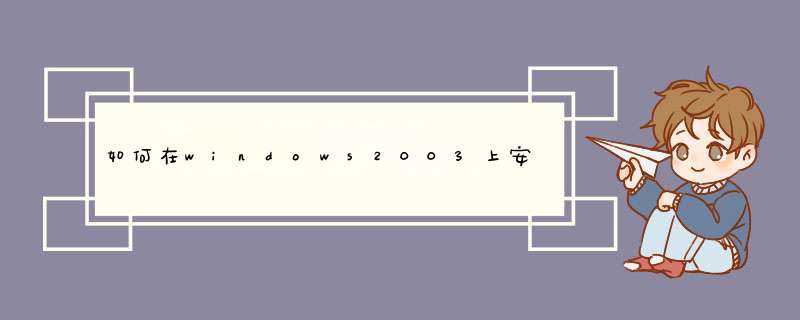





0条评论